iPadというと「Apple Pencil」の快適な使い心地が注目されていますが、ブログの編集などの作業にはキーボードの使用がおすすめです。
特にiPadのショートカットキーを覚えると、操作が格段に早くなって、ほとんど画面を触ることなく作業ができるようになります。
今回はiPadでブログを運営している私が、iPadですぐに使える実用的なショートカットキーを紹介します。
iPadショートカットキーをマスターしたら、作業効率がアップするはずです。
よく使うショートカット5選
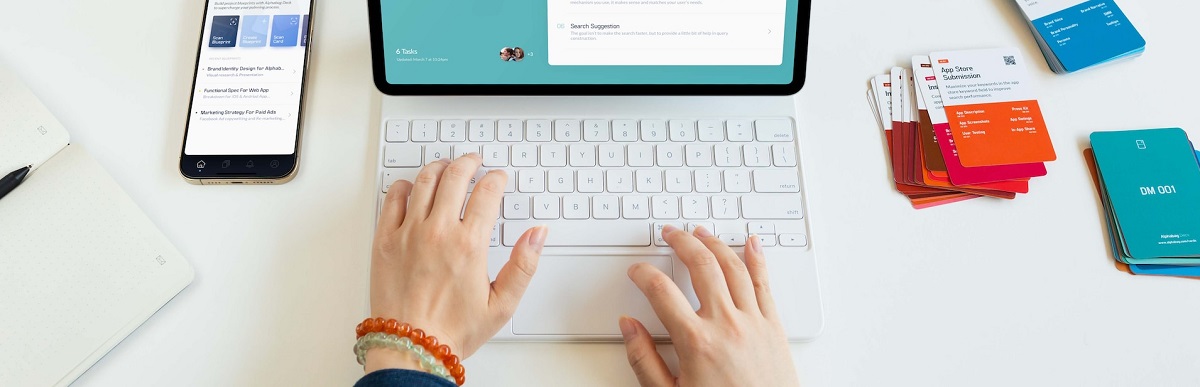
| Command + C | コピー |
| Command + V 貼り付け | ペースト |
| Command + X 切り取り | カット |
| Command + Z 取り消し | アクションを一つ前に戻す |
| Command + A | 全選択 |
iPadでテキスト関連の作業をする際に役立つ、基本のショートカットキーを5つご紹介します。
コピー、カット、貼り付け、全選択など、少しありきたりかもしれませんが、テキストを打つ系のアプリでほとんど共通して使えるので、覚えておくだけでずいぶんと作業効率が上がりますよ。
私も特にコピペや全選択はしょっちゅう使ってます。
本当に文章を書く時や編集をする時にこのショートカットキーはとても便利です。
ぜひ、これらの操作を覚えておいてくださいね。きっと、iPadでの作業がグンと快適になるはずですよ。
Safariで役立つショートカットキー5選
| Command + R | ページを再読み込み |
| Command + 「 | 戻る |
| Command + F | 検索 |
| Command + T | 新規タブ |
| Command + W | タブを閉じる |
エンターテインメントからネットショッピング、検索など、私たちの日常生活でよく使われるブラウザーアプリのSafari。
Safariでの作業をサクサク進めるためのショートカットキーがいっぱいあるんです。
まずはよく使う5つのショートカットキーをマスターしませんか?
Apple純正メモアプリで便利なショートカットキー14選

| Command + B | ボールドに変更 |
| Command + I | イタリック(英語)に変更 |
| Command + U | アンダーラインを引く |
| Command + Shift +T | タイトル |
| Command + Shift +H | 見出し |
| Command + Shift +J | 小見出し |
| Command + Shift +B | 本文 |
| Command + Shift +M | 等幅 |
| Command + Shift +L | チェックリストを作成 |
| Command + Shift +U | チェック済みに |
| Command + Option +T | 表を作成 |
| Command + F | メモを検索する |
| Command + Option + F | メモリストの検索 |
| Command + N | 新規メモの作成 |
おすすめの3つの活用方法
1.「タイトル」と「見出し」の切り替え
ちょっとした思いつきや情報収集、資料作成まで、ただ文字を並べるだけじゃなく「タイトル」と「見出し」を上手に使うと、後で見返す時にとても便利ですよ。
新しいシートを作る時に「Command + Shift + T」でサッとタイトルを打ち込んください。
次に「Command + Shift + H」で見出しを付けるのがおすすめです。
このショートカットキーを使うとメモがぐっと見やすくなりますよ。
2.タスク管理ツールとしての利用
今日やることやすぐに取り組むべきタスクをパッとメモに書き出す時に純正のメモアプリがとても役立ちます。
「Command + Shift + L」で簡単にチェックリストを作成して、タスクが完了したら「Command + Shift + U」でチェックをつけることができます。
特に忙しい時は、メモにタスクを書き出して整理することで、スッキリと頭をクリアにして、作業に集中することができます。
これで作業効率がぐんと上がるはずですよ。
3.過去のメモを検索する
「これ、以前に書いたことがあるはず」と思った時に、過去のメモログから今必要な情報を探すことはよくありますよね?
そんな時は「Command + Option + F」でメモリストを検索すると、すぐに必要な情報にアクセスできます。
必要な部分をコピーして元の場所に戻れば、作業の効率がぐっと上がります。
使っているアプリのショートカットキーを見つける方法は?
「よく使っているこのアプリのショートカットキーはなんだろう?」と思っている方にぜひ紹介したいショートカットキーがあります。
それが「Command キー」です。
アプリによっては「カスタムショートカットキー」が設定されていて、それを各アプリの画面上で一覧表示することができます。
使っているアプリごとのショートカットキーを知りたい場合は「Command キー」を長押しすると、そのアプリで使えるショートカットキーが画面上に一覧で表示されます。
このショートカットキーも覚えておくととても便利ですよ。
まとめ
今回は、iPadの作業効率を格段に向上させる「ショートカットキー」についてお話ししてきました。
これらのショートカットキーを少しでも取り入れるだけで、作業の効率が大幅にアップするので、ぜひ、これらのショートカットキーを活用してみてくださいね。きっと、iPadでの作業がもっと快適になるはずですよ。


コメント